


この記事では、初心者向けに詳しく解説しています。
こんな方におすすめ
- iPadに外付けHDDを接続して、データ保存したい。
- iPadのみで、外付けHDDを使えるか知りたい!
- iPadに外付け出来るオススメのHDDを知りたい♪
はてな
元漫画アシスタントのiPadブロガーNhashiが イラストやゲームの iPad活用に関して発信しているサイトです。
【結論】iPadに外付けHDDを外付けする方法/オススメHDD
外付けHDDが接続出来るかどうかは、まず差し込み口の種類で変わってきます。
iPadの差し込み口は2種類あります。
・ USB-C
・ライトニング
①iPad USB-Cタイプをお持ちの方は、以下の条件で外付けHDD接続可能
・iPad OS13.1以降
・iPad Pro 2018年モデル以降
※外付けHDD側が、exFAT形式でフォーマット出来るものに限る。
このフォーマットにPCが必要
PCがない場合は、元々exFAT形式でフォーマットされているSandiskのSSDがオススメ。
そのまま使う事が可能です。
②iPad ライトニングタイプをお持ちの方は、外付けHDD接続は不可。
代替としてピコナイザーでデータ保存可能。
③iPadと使う外付けHDDオススメ3選
1.【フォーマット不要】そのまま使えるSandisk 外付けSSD
2.【名刺サイズコンパクト】バッファロー SSD-PGM960U3-B
3.【サポートが手厚い】Transcend ポータブルHDD
外付けHDDなど物理デバイス以外には、
iCloud driveなど
「クラウドストレージにデータを保存する」
という手段もあります。
iCloudとiCloud driveの違い、使い方についてはこちらの記事へ
-

-
【初心者向け】iCloudとは?使い方と設定講座
GG(眼鏡)iPhoneの設定で出てくる、 「iCloud」って、いまいち分かりにくいんだよなあ。 Tiki(帽子)iCloudとはAppleアカウントにつく web上の倉庫 で、写真などのデータを置 ...
続きを見る

【USB-C】iPadの外付け出来る条件!【フォーマットにPCが必要】
iPadは64GB〜2TBまでストレージの種類がありますが、容量が足りなくなってしまう事もありますよね。
iPadは、以下の条件であれば外付けHDDが接続可能です。
・接続口がUSB-C
・iPad OS13.1以降
・iPad Pro 2018年モデル以降
外付けHDD側にも、条件があります。
・exFAT形式でフォーマット出来るもの
※このフォーマットにPCが必要
iPadと、外付けHDDとどちらも条件を満たしていれば、接続してデータ保存が可能です!
exFATとは?簡単!フォーマット方法【win/Mac】
外付けHDD、USB、SDカードなど
外付けデバイスをフォーマットする際には、いくつか規格があります。
※フォーマット:どういう形式で保存するか決めること
・FAT32
・NTFS
・exFATなど
iPadで使えるフォーマット規格
exFATとは、windows/Macに互換性のあるフラッシュドライブの規格です。
iPadに接続する外付けHDDのフォーマットには、PCが必要です。
フォーマット方法を分かりやすく解説していきます。
注意
フォーマットをすると、機器内のデータは全て削除され、初期化されます。
今まで使っていた外付けHDDのフォーマットの際は、データを全て別端末に移してから実施してください。
【windows】exFATフォーマット方法
①外付けHDDをPCに接続する
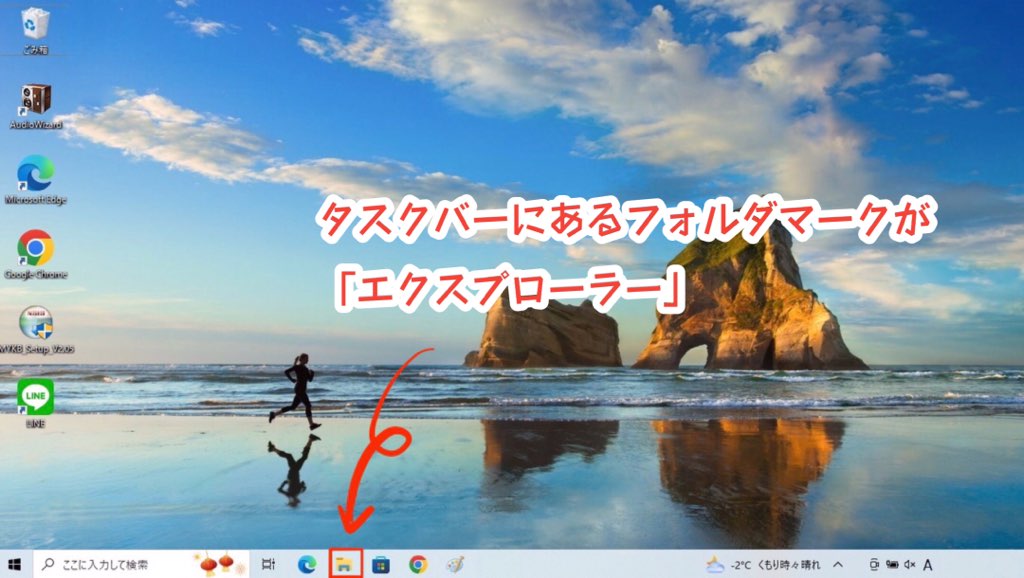
②エクスプローラーを開く
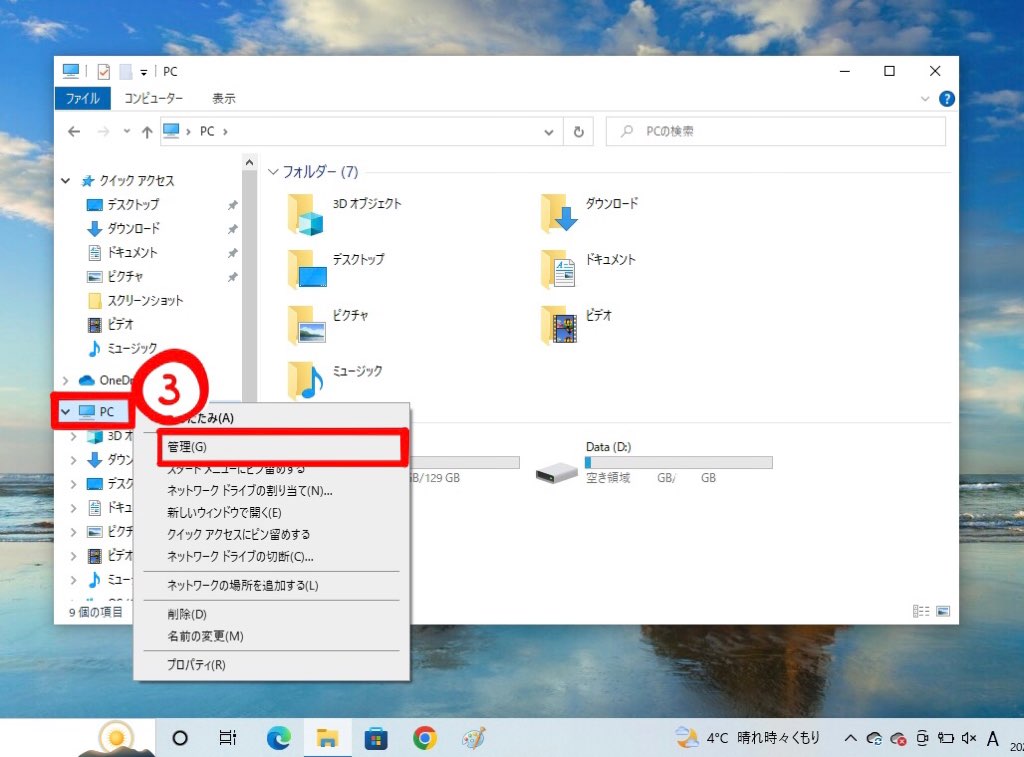
③「PC」右クリック、「管理」選択
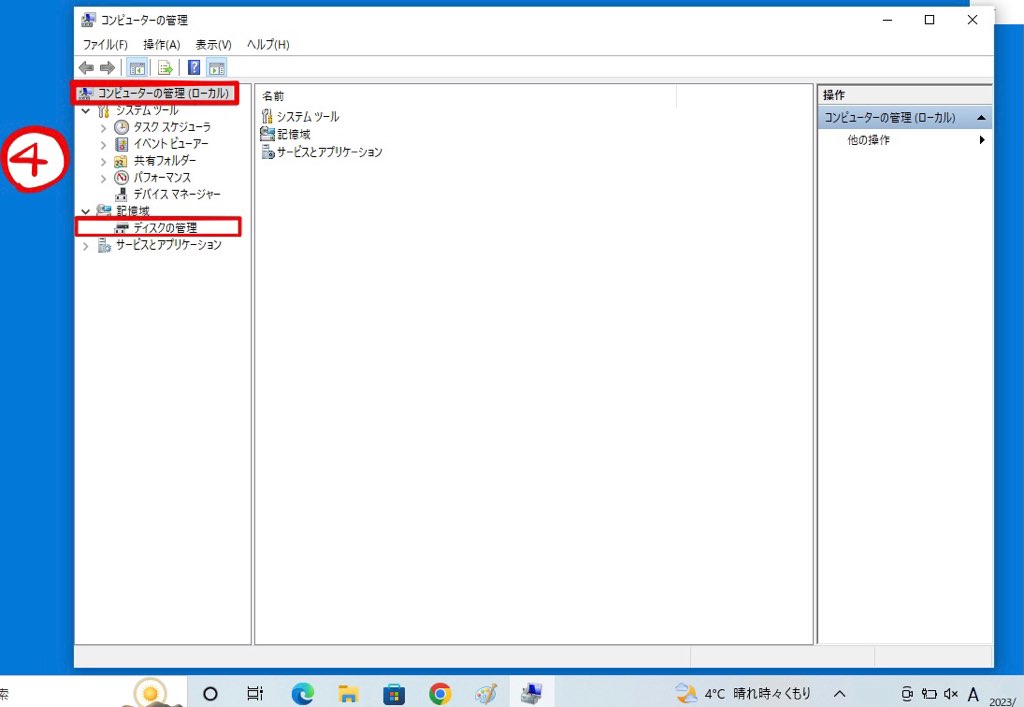
④「コンピューターの管理」→「ディスクの管理」
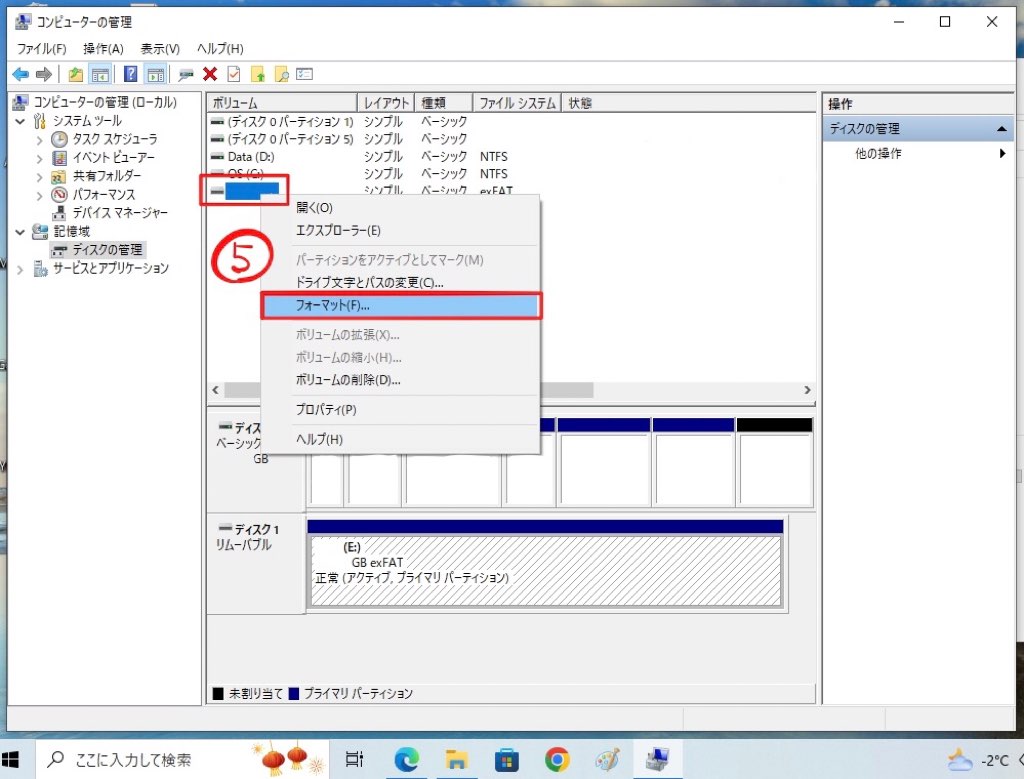
⑤HDDを右クリック、「フォーマット」クリック
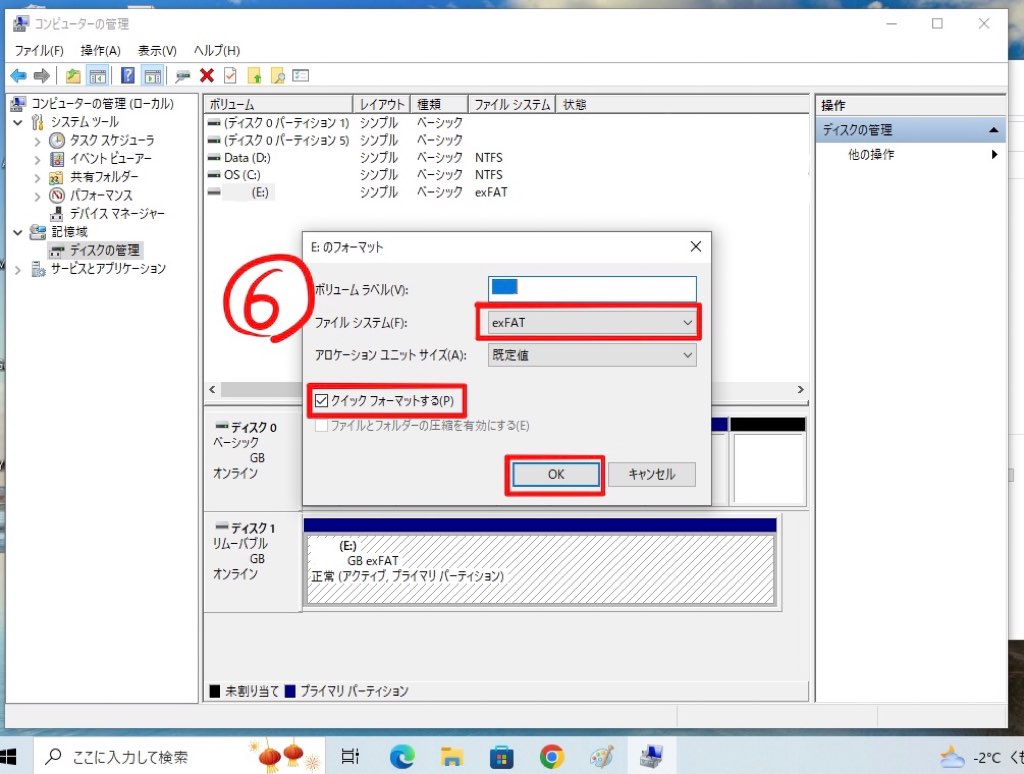
⑥ファイル形式を「exFAT」選択。「クイックフォーマットする」にチェックをつけOKで完了。
【Mac】exFATフォーマット方法
①外付けHDDをPCに接続する
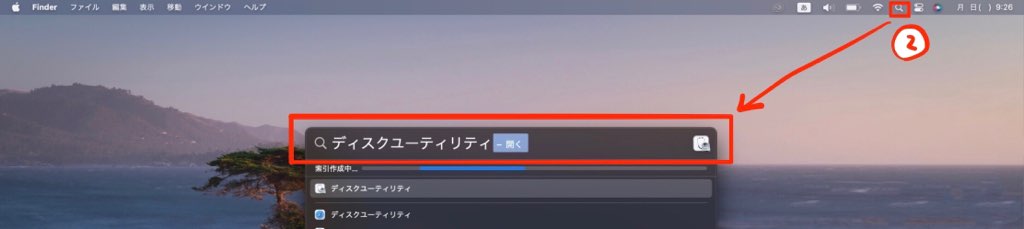
②画面右上の虫眼鏡マークから「ディスクユーティリティ」で検索
③ディスクユーティリティを開く
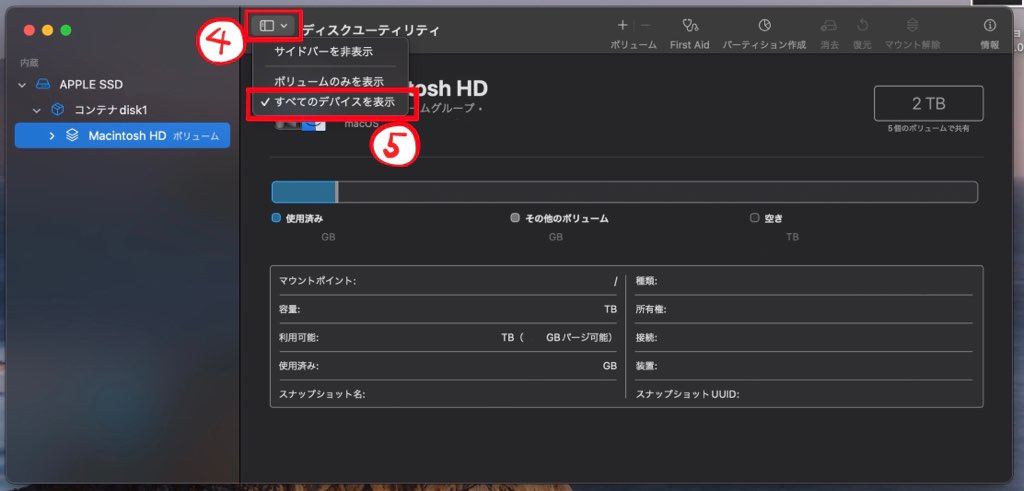
④画面左上マーククリック
⑤「全てのデバイスを表示」選択
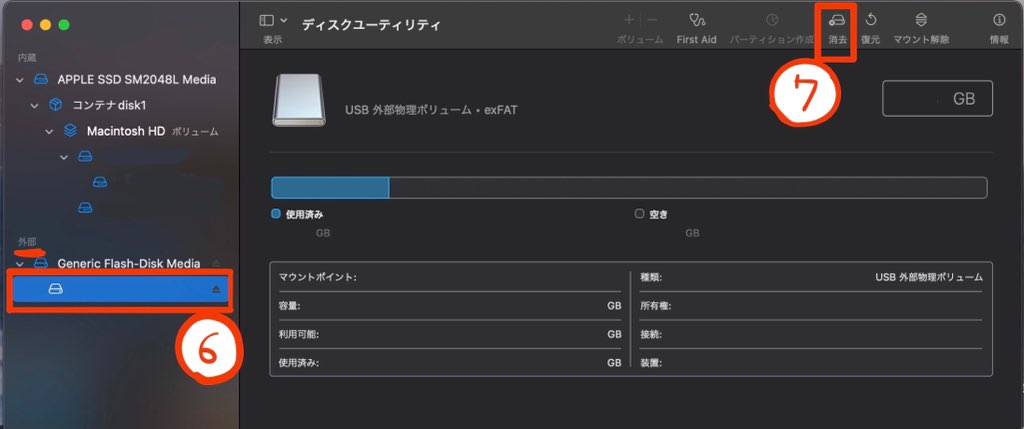
⑥外付けHDDをクリック
⑦上表示の「消去」をクリック
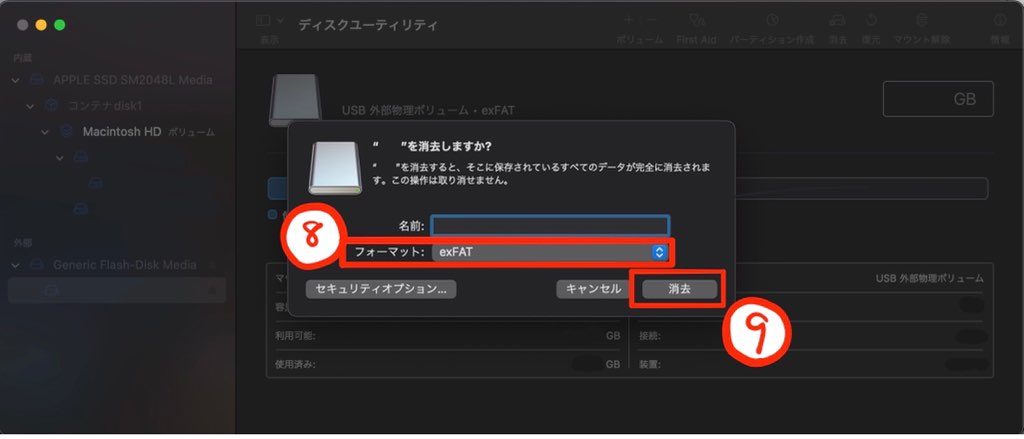
⑧フォーマットをクリック、exFATを選択
⑨「消去」をクリック、完了
iPadから外付けHDDにデータ移動する方法【ファイルアプリ】
外付けHDDのフォーマットが終わったら、
早速iPadのデータを外付けHDDに移動していきましょう。
![]()
iPad側の操作では、まず、ファイルアプリに外付けHDDが表示されているか確認します。
ファイルアプリは、iPadに元々入っているアプリの1つです。
認識されていれば、左側メニューに外付けHDDの名前が出て来ます。
ファイルアプリに外付けHDDの認識が確認出来たら、「写真」アプリに移動します。
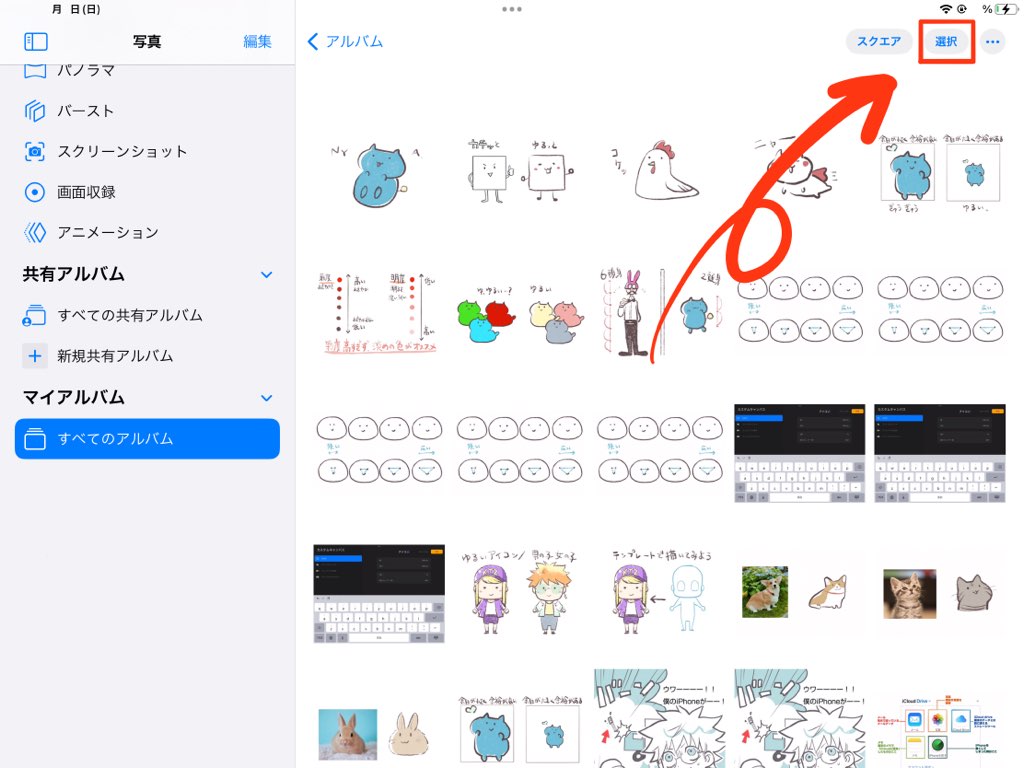 iPadno写真アプリを開いたら、右上の「選択」をタップ。
iPadno写真アプリを開いたら、右上の「選択」をタップ。
外付けHDDに移動したいデータを選択します。
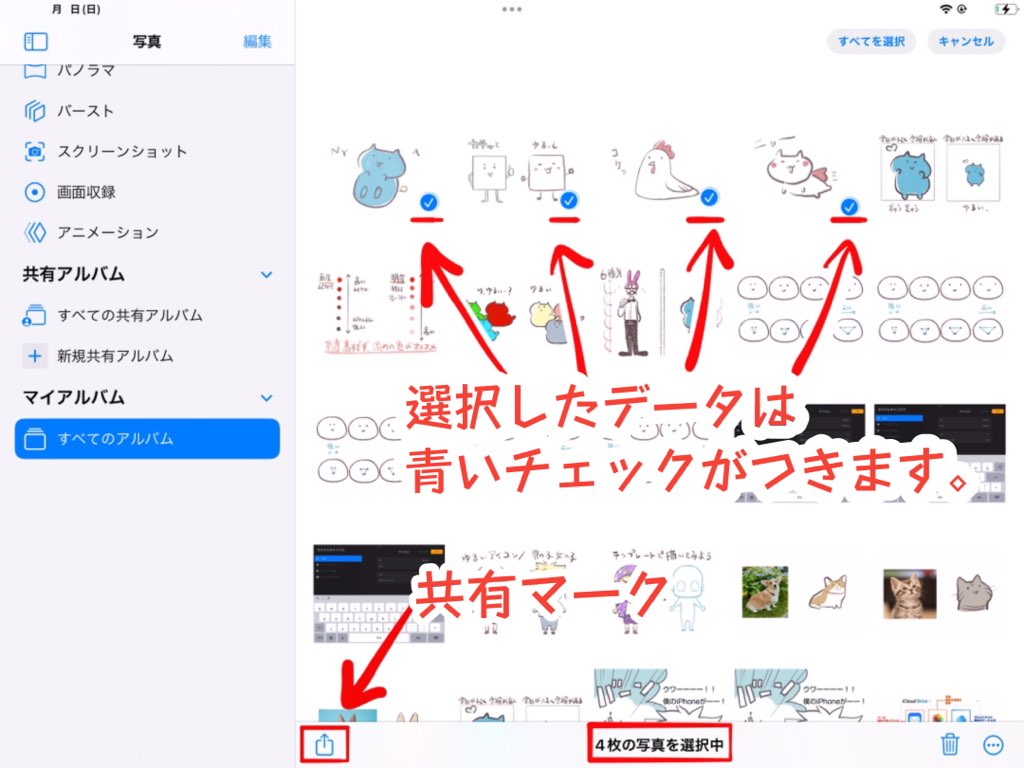
選択し終わったら「共有」マークをタップ。
このマークから、データの移動先を選択できます。
ここで外付けHDDを選択して、「保存」をタップ。
これでデータ保存が完了です。
保存後は、「ファイル」アプリにある外付けHDDの中身を見て、データが保存されているか確認しましょう。
これでiPadから外付けHDDへのデータ移動は完了です。
【ライトニング】iPadの場合は、ピコナイザーを使おう!
接続口がライトニングのiPadをお持ちの方は
外付けHDDが接続出来ませんが、ピコナイザーという外付けストレージを接続可能です。
こちらは、iPadの2018年モデル以降は関係なく利用可能です。
専用アプリを入れて、接続するだけで使用可能。
容量も2TBまであるので、外付けHDDに負けない大容量です。
こちらの使用レビュー記事で、詳しく解説しています。
-

-
【iPhone・iPad】PCなしデータ保存!ピコナイザー実際口コミレビュー
GG(眼鏡)iPhoneとiPadのストレージがいっぱいになってきた; PCのUSBスティックみたいに、データ保存で容量空けられないかな? Tiki(帽子)iPhoneとiPadでのデータ保存は、ピコ ...
続きを見る
iPadと使うには、こんな外付けHDDがオススメ!
外付けHDDには色々な種類があります。
iPad と合わせて使うのにオススメな外付けHDDの条件はこちらです。
①持ち運びしやすい大きさ
②頑丈さがある
③小さくても大容量が保管出来る
①持ち運びしやすい大きさ/軽量
iPad自体が、どこでも持ち運びして使いやすいように設計されたデバイスです。
通常のデスクトップPCに接続する外付けHDDであれば、動かす必要がないため少し大きさが大きくても問題ありません。
でも、せっかくiPadと合わせて使うのであれば、外付けHDDも持ち運び出来た方が便利ですよね!
コンパクトで持ち運び出来る外付けHDDがあれば、カフェで大容量データにアクセスも可能。
十分に作業が進められます。
iPad と使うには、軽くて持ち運びしやすい小型の外付けHDDがオススメです。
②耐衝撃に強い/防滴防塵性能の規格に準拠したもの
外付けHDDに保存するのは、大事なデータです。
持ち運び出来る外付けHDDでも、衝撃に弱いデバイスは困りもの。
少しぶつけたり、水滴が付いただけで中身のデータが消えてしまっては、とても使えないですよね。
シリコン仕様など、小さくても耐衝撃を考えられた外付けHDDを選択するのがオススメです。
機器の衝撃の強さには、規格がいくつかあります。
・MIL-STD
MIL規格とは、アメリカ国防総省が調達する物資に対して、過酷な環境でも問題なく利用できるように定められている品質基準。
dynabook.comより引用
・IP/IPX
IP/IPXで示されている内容は「日本産業規格(JIS規格)で規定された防水や防塵の程度についての等級」です。
防水や防塵の性能の高さについて国が定めた基準ということですね。
JVC.comより引用
これらの規格が明記されている製品は、衝撃対策がしっかりなされた製品です。
更に、持ち運びの際は、アウターケース等で衝撃を与えない工夫をして自分でも対策しましょう。
③大容量/データ転送が速いもの。HDDの上位版のSSDもオススメ
持ち運びしやすい外付けHDDでも、
小容量だと、あまり保存が出来ません。
必要な分をしっかり保存出来る容量のHDDがオススメです。
ただ、ストレージが大きいものだと、HDDからiPadへのデータ転送に時間がかかってしまうデメリットも。
それを解決するには、高速転送が出来る外付けHDDか、SSDがオススメです。
SSDは、HDDと同じく記憶装置ですが、
HDDより転送速度が速く静音性に優れており、衝撃にも強く、性能としてはSSDの方が優れています。
デメリットはHDDより価格が高い事。
より優れた外付けデバイスが良いなら、HDDよりSSDがオススメです。
ちなみに、無料PCアプリの
Blackmagic disc speed testを使うと、自分で転送速度を確認可能です。
外付けHDDの転送速度の測定方法は、こちらの記事で解説しています。
-

-
【外付けHDD/SSD測定】Windows/Mac測定ソフト使い方解説!
GG(眼鏡)外付けHDDの実際のデータ転送速度を調べたい。 転送速度の計測って出来ないのかな? 高速でオススメのHDDも教えてほしい! Tiki(帽子)この記事では、初心者向けに ・Mac ・Wind ...
続きを見る
iPadにオススメ外付けHDD!3選
では、iPadに使うのに、オススメの条件を満たした3種類の外付けHDDを紹介していきます!
【フォーマット不要】Sandisk 外付けSSD
この外付けデバイスは、元々exFAT形式でフォーマットされているため、PC操作なくiPadでの利用が可能です。
・HDDより高速なSSD
・1秒間に1GB高速転送
・2mから落としても問題ない頑丈さ
・キャンプ中の豪雨にも耐えられる基準のIP55防滴防塵性能
・パスワードロック機能付き
・専用ケースも販売
【名刺サイズコンパクト】バッファロー SSD-PGM960U3-B
・HDDより高速なSSD
・名刺程度のコンパクトサイズ
・安心の日本製
・USB-Cで直接接続可能
・ストレージ容量240GB〜1.9TB
・耐衝撃のMIL-STD準拠
・高速転送530MB
・公式のデータ復旧サービスあり
【サポートが手厚い】Transcend ポータブルHDD
・USBから電源供給
・3年保証/国内サポート
・シリコンコートと3層構造で衝撃に強い
・耐衝撃のMIL-STD準拠
・データ復旧ソフトウェア Recove RXが無償で利用可能
【初心者向け】iPadに外付けHDDを接続する方法!おすすめ3選まとめ
iPadに外付けHDDを接続する方法と、オススメHDDの紹介でした。
以前は、iPadに外付けデバイス接続が出来ませんでした。
基本的にそれ以上増やさないため、iPad購入の際のストレージ決めは超重要事項。
頭を悩ませていた方も多いのではないでしょうか。
しかし、iPad OS13.1アップデートで外付けが出来るようになりました!
これでプレッシャーから解放されて、iPad購入も気楽に出来るようになったはず。
持ち運び出来る優秀な外付けHDD、SSDも増えたため、出先でのiPadでの本格的な作業が更に便利になりました。
是非、大容量外付けHDD、SSDを頼りに、気持ちの良い空間でバリバリiPadで作業を進めてみてくださいね!
-

-
【Mac無料】iPadを液タブ/ペンタブ化しよう!
GG(眼鏡)せっかくiPadがあるし、PCと繋いで液タブみたいに使えないのかな。 どうやってやるんだろう? Tiki(帽子)この記事では、Mac、WindowsごとにiPadを液タブ/ペンタブとして使 ...
続きを見る










